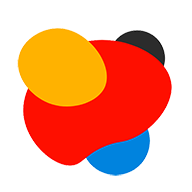AAで便利なeVar:Propとの違いとは
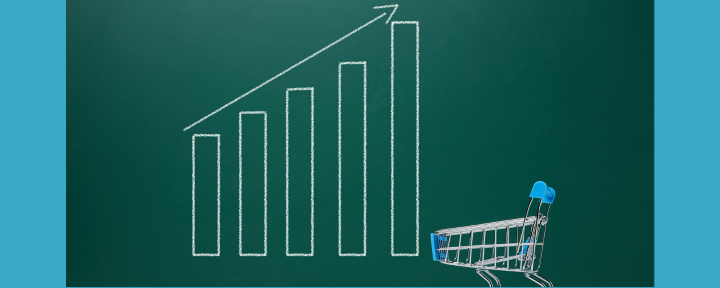
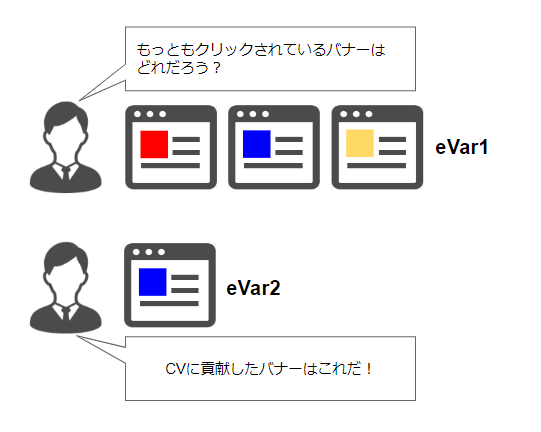
eVarはAdobe Analyticsならではの有益な機能なので、上手に使いこなしましょう。取得した値を訪問者単位で柔軟に保持できるので、人単位の長期的な変化や効果を把握するのに役立ちます。
例えばウェブサイト上で色違いのバナーを出し分けていたとします。コンバージョンに影響を与えたバナーは何色のバナーでしょうか。
また、訪問者がウェブサイト内でキーワード検索をした場合、どのキーワードがコンバージョンに影響を与えたのでしょうか。
このように、コンバージョンに影響を与えた要因を調査する際にeVarを活用するのが伝統的な活用方法です。
顧客体験(CX)の把握や最適化が重要になった昨今では、訪問者の属性や行動履歴を長期的に保持させ、分析やターゲティングに活用する、という方法も増えてきました。
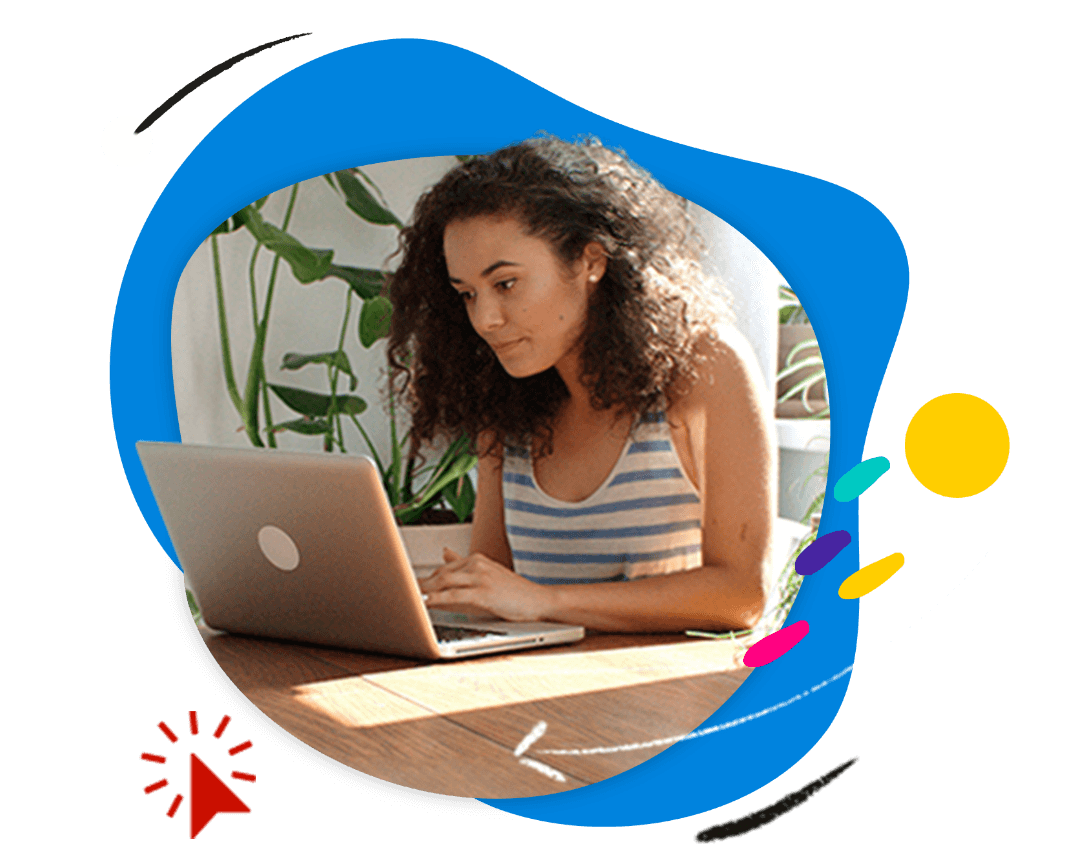
Adobe Analytics 公式ヘルプ
eVarの特徴
eVarは持続(persist)する
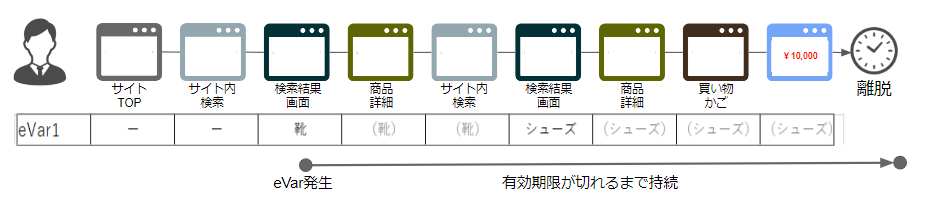
eVarには有効期限を設定することができます。その期限が来るまで値を保持し続けることができるので「持続変数」とも呼ばれます。
eVarに設定できる有効期限は、セットされてからの経過時間だけでなく、特定の成功イベントが発生するまで、など様々な設定が可能です。
「値を保持し続ける」とはどのようなことでしょうか。
上の図は「eVar1」でサイト内検索キーワードを収集している例です。有効期限は「訪問」に設定しています。
- 訪問者がサイト内検索で「靴」と検索しました、この時、「eVar1」の値として「靴」がセットされます。
- 訪問者は商品詳細ページに遷移しました。「eVar1」の有効期限を「訪問」に設定しているので、訪問が終了するまで「eVar1」は「靴」という値を保持し続けます。
- 次に訪問者は再びサイト内検索で「シューズ」と検索しました。このとき、「eVar1」の値は「シューズ」に置き換わります。
- 訪問者は商品詳細ページに遷移しました。ページを遷移しても「シューズ」という値は保持され続けます。
- 次に訪問者は買い物かごに遷移し、「¥10,000」の購入を行い、離脱しました。
- 有効期限を「訪問」としていたので、訪問が終了した時点で「eVar1」は値を保持することを停止し、クリアされます。
トラフィック変数と異なり、eVarはページを遷移しても有効期限が切れるまで値を持ち続けます。
eVarは「配分」方法を選択できる

eVarでは配分方法を設定することもできます。有効期限が切れた時点で、その期間内に発生したコンバージョンなどの指標をどの項目に配分するかを決めることができます。
「配分」の方法は以下の3種類です。
| 最新(最後) | ・・・ | 有効期間内に最後に記録された値にコンバージョンを配分する |
| 元の値(最初) | ・・・ | 有効期限内に最初に記録された値にコンバージョンを配分する |
| 線形 | ・・・ | 有効期限内に記録されたeVarに均等にコンバージョンを配分する |
上の図で訪問者は「¥10,000」の買い物をしました。このとき、「配分」の設定によってコンバージョンクレジットの振り分けられ方が異なります。
| 最新(最後) | ・・・ | 有効期間内に最後に記録された「シューズ」に「¥10,000」が配分される |
| 元の値(最初) | ・・・ | 有効期限内に最初に記録された「靴」に「¥10,000」が配分される |
| 線形 | ・・・ | 有効期限内に記録された「靴」と「シューズ」に均等に配分される。 |
どの配分にするかは特に決まりはありません。ウェブサイト上で実施している施策やビジネスモデル、商材により異なるので、分析方針に基づいて決めておくとよいでしょう。
なお、「線形」の場合は上の図のように2回発生した場合「¥5,000」ずつ配分されるように思いがちですが、持続している間のeVar値も考慮されます。
つまり、eVar1はコンバージョンが発生するまでに5ヒットの間持続しており、そのうち2ヒット分は「靴」に、3ヒット分は「シューズ」に配分されます。
「有効期限」と「配分」の設定
eVarの「有効期限」と「配分」は管理画面で行います。管理権限を持つ管理者のみが設定可能です。
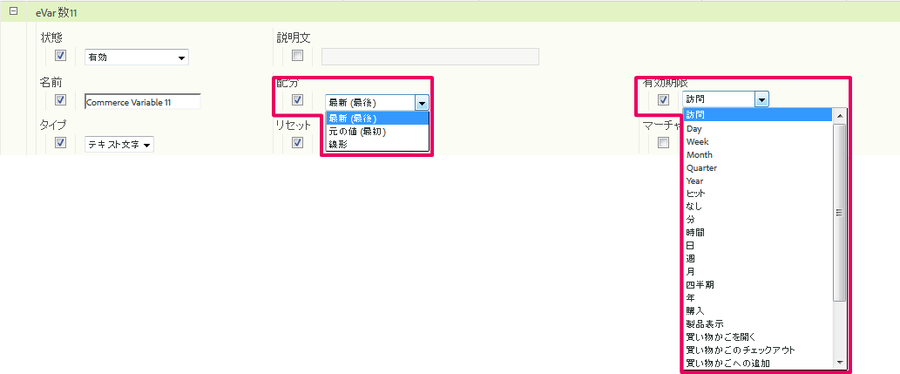
eVarのタイプ
「テキスト文字列」と「カウンター」
eVarには「テキスト文字列」「カウンター」という2種類のタイプがあります。「テキスト文字列」がデフォルトです。
「テキスト文字列」の場合はeVar変数にセットされた値をテキスト文字列として記録し、文字列のままレポート上で表示されます。
「カウンター」の場合はeVar変数にセットされた値に関わらず、eVarの発生回数をカウントアップし、回数がレポート上に表示されます。
例えば内部検索キーワードを計測している場合に、どの検索キーワードがコンバージョンに貢献したかを調べる場合は「テキスト文字列」に設定します。
何回目の検索がコンバージョンに貢献したかを調べる場合は「カウンター」に設定します。
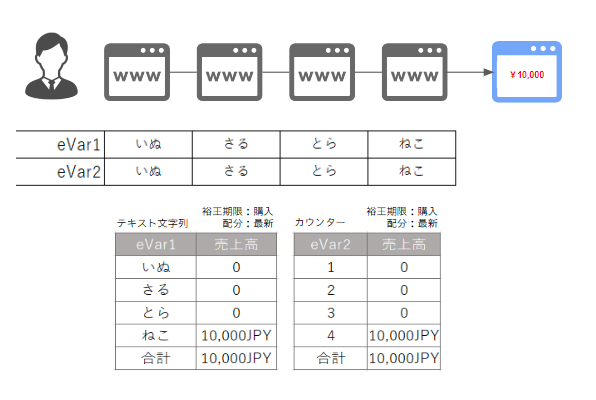
上の図では、内部検索キーワードを「eVar1(テキスト文字列)」「eVar2(カウンター)」で収集しています。
eVar1は「テキスト文字列」に設定しているので、検索キーワードがレポートに表示され、配分を「最新」としているので、最後に検索された「ねこ」にコンバージョンクレジットが付与されます。
eVar2は「カウンター」に設定しているので、eVar2には発生回数が記録されています。配分を「最新」としているので、最後の回数「4.00」にコンバージョンが配分されました。
「カウンターeVar」の用途
eVarの「カウンター」タイプは1ずつカウントアップさせる以外に、「+3」「+5」など任意の数を加算させることも可能です。
この機能を利用すると訪問者のスコアリングなどができるので便利です。
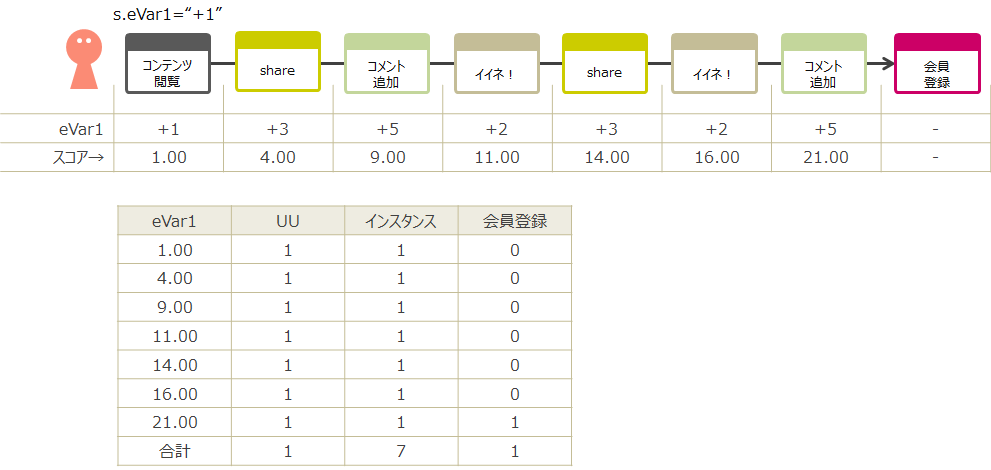
例えば上の図では「会員登録(CV)」までの訪問者のエンゲージメントをスコアリングするとします。
訪問者がコンテンツを見た場合は「+1」、いいね!ボタンを押した場合は「+2」など、訪問者のアクションによって加算されるスコアを予め定めておきます。
配分「最後(最新)」 有効期限「会員登録」の場合
- 訪問者がコンテンツを閲覧した場合、eVar1に初めて"1"をセットしているので「1.00」が1回分計測されます。
- 訪問者が記事をshareした場合、eVar1に"3"がセットされているので、コンテンツ閲覧時の「1.00」に「+3」が加算され、合計の「4.00」が1回分計測されます。
- 訪問者が記事にコメントをした場合、eVar1に"5"がセットされるので、「4.00」に「+5」を加算した結果の「9.00」が1回分計測されます。
- 訪問者が記事に「いいね!」した場合、eVar1に"2"がセットされるので「9.00」に「+2」を加算した結果の「11.00」が1回分計測されます。
- ・・・このように、訪問者が特定のアクションをするごとにスコアが増えていきます。
- 訪問者は最終的に会員登録(CV)を終えました。有効期限を「会員登録」としていたので、この時点でカウントを停止します。また、配分を「最後(最新)」としていたので、「会員登録」は「最後(最新)」の値(21.00)に付与されます。
このデータを使うと、ウェブサイト内でのアクションが多いほど会員登録(CV)は高まるのか?等の調査ができます。
指標との組み合わせ
eVarで収集したデータはAdobe Analyticsのワークスペース上でレポート作成します。分析をする際は目的に則した様々な指標をセットすることになります。
組み合わせる指標は様々ですが、コンバージョン系の指標をセットするのが一般的です。
また、「配分」の設定状況によって以下のとおり結果が違ってくるので、「配分」がどのようになっているかも気をつけながら指標を読み取るようにしてください。
「売上高」の例
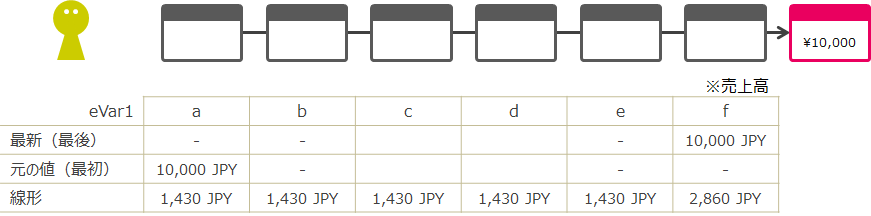
上図の例ではページを遷移するたびに「eVar1」にページをセットしています。
訪問者は「¥10,000」の購入をしました。この時、指標に「売上高」をセットした場合、「配分」の設定によって次のとおり結果が異なります。
| 最新(最後) | ・・・ | 有効期間内に最後に記録された「f」に「¥10,000」が配分されます。 |
| 元の値(最初) | ・・・ | 有効期限内に最初に記録された「a」に「¥10,000」が配分されます。 |
| 線形 | ・・・ | 有効期限内に記録された「a」から「f」までの全ての項目にそれぞれ配分されます。 |
発生回数の例
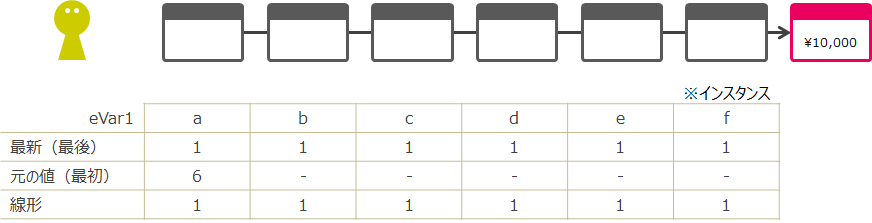
上図の例ではページを遷移するたびに「eVar1」でページを取得しています。
指標に「発生回数」をセットした場合、「配分」の設定によって次のとおり結果が異なります。
| 最新(最後) | ・・・ | 「a」から「f」それぞれに1インスタンスずつカウントされます。 |
| 元の値(最初) | ・・・ | 有効期限内に最初に記録された「a」に6インスタンスがカウントされます。 |
| 線形 | ・・・ | 「a」から「f」にそれぞれに1インスタンスずつカウントされます。 |
配分が「最新(最後)」の場合は、最新のeVarに値がセットされる度に発生回数が増えます。最後のeVarの値「f」にまとめてカウントされるわけではありません。
配分が「元の値(最初)」の場合は、一番最初のeVar(例だと「a」)にeVarの発生回数(6回)がまとめてカウントされます。
配分が「線形」の場合は、6インスタンスがそれぞれのeVarに配分されます。
トラフィック系指標の例
トラフィック系の指標をセットすると以下の結果となります。
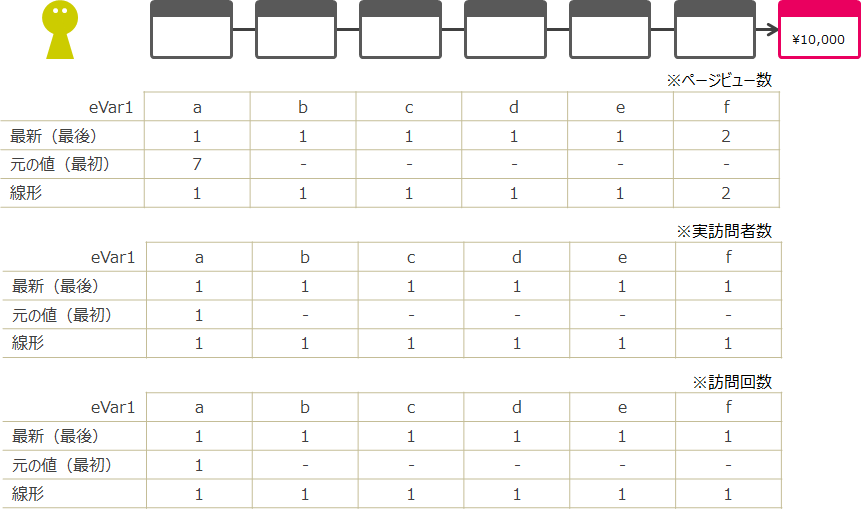
ページビュー数
| 最新(最後) | ・・・ | それぞれのeVarでページビュー数がカウントされます。最後のeVar(f)が訪問の間持続しているので購入ページのページビュー数もカウントします。 |
| 元の値(最初) | ・・・ | 有効期限内に最初に記録された「a」に7ページビュー数がカウントされます。購入ページのページビュー数もカウントします。 |
| 線形 | ・・・ | 「最新(最後)」と同じ結果となりました。7ページビュー数がeVarの発生回数(6回)で配分されると想像しましたがそうはなりませんでした。 |
ユニーク訪問者数や訪問回数の結果は図のとおりです。配分が「線形」の場合に1訪問者や1訪問がeVarの発生回数(6回)で割られるわけではありません。
このように、eVarの配分はトラフィック系の指標とコンバージョン系の指標で異なります。レポートを作る際は、注意が必要です。